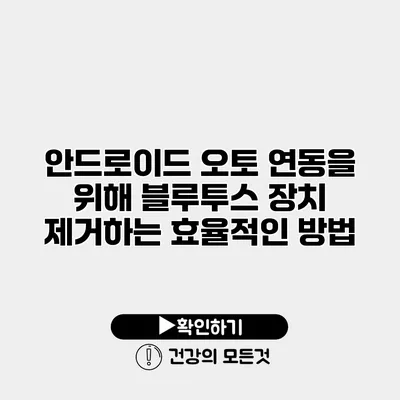안드로이드 오토를 차에서 원활하게 사용하기 위해서는 블루투스 연결이 필수적이에요. 하지만 이전에 연결된 블루투스 장치가 남아있으면 원하는 기기가 제대로 인식되지 않을 수 있답니다. 그렇다면 어떻게 하면 효율적으로 블루투스 장치를 제거할 수 있을까요? 이번 포스트에서는 블루투스 장치 제거에 대한 팁과 단계별 방법을 소개할게요.
✅ 블루투스 장치 문제를 해결하는 방법을 지금 알아보세요!
블루투스 장치 제거의 중요성
블루투스는 자동차와 스마트폰 간의 무선 연결을 가능하게 해주는 기술이에요. 하지만 장치가 너무 많이 연결되어 있으면 원하는 기기가 제대로 연결되지 않거나 연결이 끊기는 등 여러 가지 문제를 일으킬 수 있답니다. 중요한 것은 정기적으로 블루투스 장치를 정리해 주는 것이에요. 이는 연결의 불안정을 줄이고, 안드로이드 오토의 사용자 경험을 향상시킬 수 있어요.
✅ 블루투스 기기를 삭제하고 재연결하는 법을 알아보세요!
블루투스 장치 제거하는 단계
1. 스마트폰 블루투스 설정 열기
가장 먼저 스마트폰의 블루투스 설정을 열어야 해요. 여기에 접근하는 방법은 다음과 같아요:
- 안드로이드 기기: 설정 > 연결된 기기 > 블루투스
- iOS 기기: 설정 > 블루투스
2. 연결된 장치 목록 확인
블루투스 설정이 열리면 현재 연결된 장치들의 목록이 나타나요. 이 목록에서 제거할 장치를 찾아야 해요. 예를 들어, 오래된 자동차 블루투스나 더 이상 사용하지 않는 헤드폰 등이 있을 수 있어요.
3. 장치 제거하기
제거하고 싶은 장치 옆에 있는 옵션을 누르면 “장치 제거” 또는 “연결 해제”라는 옵션이 나타나요. 이 옵션을 선택하면 장치가 제거되거나 연결이 끊어져요.
예시
- “구형 헤드폰” 선택 후 “제거” 클릭
- “차량 블루투스” 선택 후 “연결 해제” 클릭
4. 새 장치 연결하기
이제 새로운 장치를 연결할 수 있어요. 차량의 블루투스 모드로 전환하고, 스마트폰에서 새로운 장치를 검색해 연결하면 돼요. 이 과정을 통해 보다 깨끗하고 원활한 연결을 이룰 수 있어요.
추가 팁
- 블루투스 장치가 여러 개 연결되어 있다면, 사용하지 않는 장치는 주기적으로 제거하는 것이 좋답니다.
- 블루투스를 재부팅하거나, 스마트폰을 재시작하는 것도 연결 문제를 해결하는 데 도움이 돼요.
블루투스 설정 요약
| 단계 | 세부사항 |
|---|---|
| 1 | 스마트폰의 블루투스 설정 열기 |
| 2 | 연결된 장치 목록 확인 |
| 3 | 제거할 장치 선택 후 제거 |
| 4 | 새로운 블루투스 장치 연결 |
✅ 갤럭시 블루투스 문제의 해결 방법을 지금 바로 알아보세요!
블루투스 연결 문제 해결
연결이 원활하지 않을 경우 몇 가지 문제 해결 방법이 있어요:
- 스마트폰 소프트웨어 업데이트: 최신 버전으로 업데이트하면 안정성을 높일 수 있어요.
- 차량 소프트웨어 업데이트: 차량의 인포테인먼트 시스템도 주기적으로 업데이트해야 해요.
- 블루투스 재설정: 연결 문제 시 블루투스를 끄고 다시 켜는 것도 효과적이에요.
결론
블루투스 장치를 정리하는 것은 안드로이드 오토를 보다 원활하게 사용하기 위한 중요한 과정이에요. 위의 단계와 팁을 따르면 블루투스 장치 제거가 간편해질 뿐만 아니라, 다양한 연결 문제를 예방할 수 있어요. 오늘부터라도 주기적으로 블루투스 장치를 확인하고 필요 없는 장치는 과감히 제거해 보세요. 이렇게 하면 더 나은 운전 경험을 얻을 수 있답니다!
자주 묻는 질문 Q&A
Q1: 블루투스 장치를 제거하는 이유는 무엇인가요?
A1: 블루투스 장치를 정기적으로 제거하면 연결의 불안정을 줄이고, 안드로이드 오토의 사용자 경험을 향상시킬 수 있습니다.
Q2: 블루투스 장치를 어떻게 제거하나요?
A2: 스마트폰의 블루투스 설정을 열고, 연결된 장치 목록에서 제거할 장치를 선택한 후 “장치 제거” 또는 “연결 해제” 옵션을 선택하면 됩니다.
Q3: 연결이 원활하지 않을 때 할 수 있는 문제 해결 방법은 무엇인가요?
A3: 스마트폰과 차량 소프트웨어 업데이트, 블루투스 재설정(끄고 다시 켜기) 등을 통해 연결 문제를 해결할 수 있습니다.